Si vous allez sur des forums, sur des réseaux sociaux ou si vous effectuez une recherche, vous verrez parfois que des utilisateurs paniquent parce qu'un processus nommé kernel_task monopolise leur processeur. Et dans une page de support mise à jour récemment, Apple explique pourquoi ce processus est important.

kernel_taskDans un usage normal, kernel_task n'est pas la cause d'une chauffe extrême de votre Mac, comme Apple l'explique, mais bien une conséquence. Si votre Mac semble « ramer » ou s'il semble trop chaud, le fait que kernel_task utilise une grande partie du temps du CPU est normal et ce n'est pas la cause de votre problème.
Prenons le cas des puces Intel, qui souffrent un peu plus du problème que les Mac Apple Silicon. Chez Intel, donc, un CPU propose d'abord plusieurs fréquences : celle de base (par exemple 3 GHz sur un Core i5 8500B vu dans un Mac mini 2018). Intel définit ensuite des fréquences dites « Turbo », qui varient selon les puces. Dans le cas du CPU en question, elle varie de 3 900 MHz (cinq ou six cœurs utilisés) à 4,1 GHz (sur un seul cœur) en passant par 4 GHz (entre les deux). La fréquence Turbo est contrôlée par le CPU, qui va prendre en compte le TDP de base (65 W) et le TDP « Turbo » (plus élevé et valable de quelques secondes à quelques minutes). Dans les faits, le processeur, couplé à l'OS, va tenter d'obtenir la fréquence la plus élevée sans dépasser le TDP, équivalent à la consommation.
Le processus kernel_task est là pour aider le CPU, dans des cas spécifiques : il va charger le CPU pour faire baisser la température notamment quand la limite haute (vers 100 °C, en fonction des puces) est atteinte à la fréquence de base. Il ne devrait pas s'activer quand vous effectuez une tâche qui charge un cœur à sa fréquence maximale, par exemple : le mode Turbo est le comportement attendu. De même, il ne va probablement pas s'activer si vous effectuez une longue tâche sans que la température s'approche de la limite. Mais si vous avez un Mac mal ventilé ou sans ventilation active (comme un MacBook), il pourrait s'activer de temps en temps.

Vous vous posez probablement une question : « Comment un processus peut-il faire diminuer la température ? ». La réponse est simple : avec une instruction dédiée. Les jeux d'instructions intègrent généralement en effet une instruction dite « NOP » (pour No OPeration) qui n'effectue rien. Et c'est précisément l'intérêt de kernel_task : un processus qui va utiliser une partie du temps du processeur (plus ou moins élevée) sans rien faire. Dans le cas d'une surchauffe, l'effet est immédiat : si le processeur ne fait rien pendant 50 % du temps, sa température va mécaniquement diminuer. Et comme Apple l'explique, l'utilisation de kernel_task est liée à la température : dès qu'elle diminue, l'activité de kernel_task décroît.
Que faire si kernel_task monopolise le CPU ?
La première chose à faire, si kernel_task monopolise le CPU, est de vérifier qu'une autre tâche ne monopolise pas le CPU. Ce n'est pas très intuitif ni très visible, mais la cause principale de son activation est une application qui fait chauffer le CPU. Le second problème est matériel : si aucune application ne semble poser de souci particulier, il se peut que votre Mac soit mal refroidi. Il peut s'agir d'un dissipateur d'un ventilateur encrassé, d'un ventilateur qui ne fonctionne plus ou — c'est plus étonnant — la chauffe d'un composant qui va influer sur la température du CPU. Le cas de certains MacBook Pro est le plus évident : la charge sur les ports de gauche de certains Mac fait chauffer la puce Thunderbolt, qui active le processus kernel_task.

Message de service : chargez votre MacBook Pro à droite
Dans tous les cas, il faut bien prendre en compte un point : le Mac surchauffe pour une raison ou une autre, et ce n'est pas nécessairement le CPU même si c'est probablement le principal suspect. Les puces d'Apple souffrent moins du problème que celles d'Intel pour plusieurs raisons. La première est évidente, elles chauffent moins. La seconde vient du fait qu'il n'y a pas réellement de mode Turbo ni de TDP. La seule limite est en pratique la température, avec une limite assez haute.
Les bugs ne sont pas à exclure
Il y a un dernier point à ne pas oublier : les bugs existent. Il se peut que le processus s'active sans raison particulières ou suite à un bug. Mais avant de pousser des cris d'orfraie sur la finition des OS d'Apple, il vaut mieux vérifier si une application n'est pas la cause ou s'il n'y a pas un problème matériel. Si le problème persiste, la solution la plus évidente est de réinitialiser le SMC, le composant qui gère les capteurs de température, et donc indirectement l'activation du processus. Apple explique les trois méthodes sur son site, qui dépendent du type de Mac. Elles diffèrent si vous avez un Mac avec une puce Apple Silicon, un Mac avec une puce T2 ou un Mac sans puce T2.
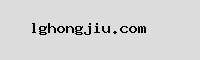
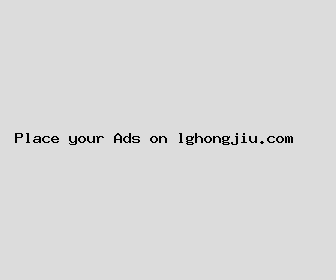
Author: Sandra Glover
Last Updated: 1704458882
Views: 3371
Rating: 3.8 / 5 (101 voted)
Reviews: 83% of readers found this page helpful
Name: Sandra Glover
Birthday: 1969-03-28
Address: 0519 Cynthia Locks, South Danaview, LA 84992
Phone: +4282904157189093
Job: Carpenter
Hobby: Cooking, Sailing, Chocolate Making, Hiking, Animation, Embroidery, Playing Guitar
Introduction: My name is Sandra Glover, I am a transparent, frank, unguarded, spirited, unyielding, proficient, vibrant person who loves writing and wants to share my knowledge and understanding with you.